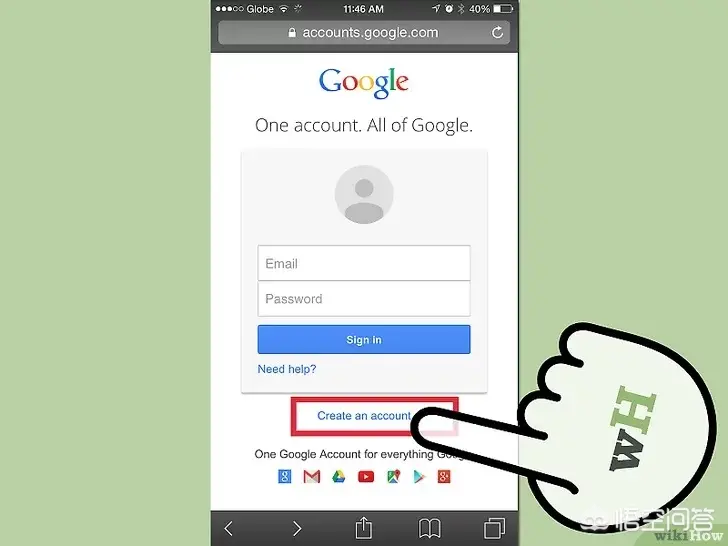
- 创建谷歌帐号。还没有谷歌帐号?进入www.google.com,创建谷歌帐号。点击“登录”(Sign in)链接,然后选择“创建新的Google帐号”(Create a new Google account)。
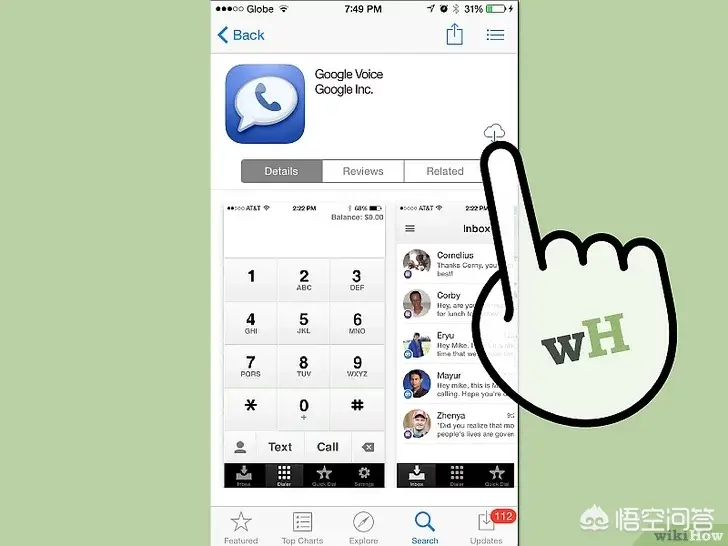
- 下载并安装谷歌语音应用程序。用手机在应用商店搜索谷歌语音,然后安装它。
- 3
- 注册谷歌语音。访问www.google.com/voice,创建一个帐号。用你的谷歌帐号信息登录,然后单击左栏里的“获取语音号码”(Get a Voice Number)。[1]
- 根据屏幕上的提示,确定你的谷歌电话号码。你可以要求使用现有的电话号码,或是获取谷歌语音专用的新号码。转移现有手机号码需要一次性支付20美元的费用,并终止现有运营商服务。你可能需要支付提前解约费,先仔细研究所有选项才做决定。[2]
- 向谷歌获取号码是免费的。只要输入区号、所住城市或邮政编码,就有一系列号码供你选择。你还可以添加一个单词、短语或一组数字,让谷歌试着帮你寻找匹配的电话号码。例如,如果你住在密尔沃基,开了一家花店,不妨提交“Milwaukee - 4LILIES ”,或许能够用这组字符作为号码。
- 注意,谷歌语音仅在美国提供服务。
- 4
- 设置谷歌语音帐号,以便进行电话录音。选择了“获取谷歌号码”,或将现有号码转到谷歌语音后,就能设置手机录制来电。[3]
- 在电脑登录谷歌语音。进入www.google.com/voice,点击齿轮图标,选择“设置”(Settings)。
- 点击“通话”(Calls)选项卡,勾选旁边的方格,允许通话录音。
- 点击“保存更改”(Save Changes)。
- 通话时,你可以随时按4开始录音。再按一次4,就能停止录音。
- 注意:根据谷歌的指南,目前谷歌语音不会记录外拨的电话。[4]另外,谷歌语音会通知各方通话正在被录音。
方法2
使用第三方通话应用程序
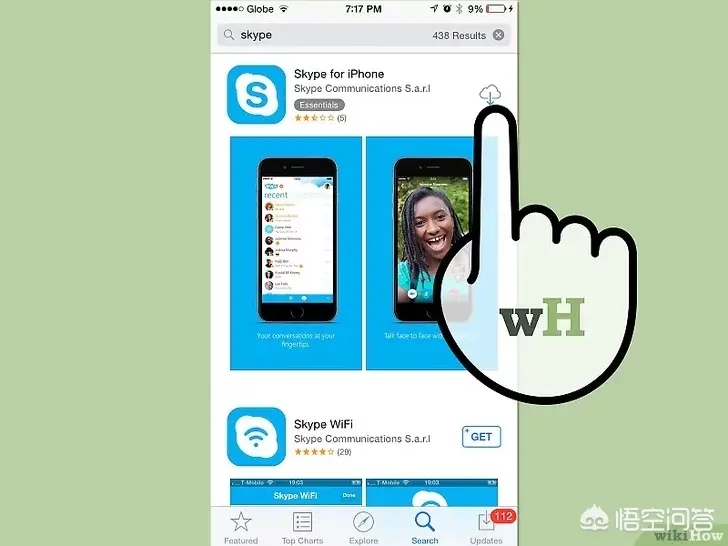
- 1
- 下载一个能打电话的应用程序。除了前面提到的谷歌语音,Skype也有这个功能。如果你不曾用过这些应用程序,也没有Skype或谷歌语音帐号,最好先在电脑创建一个帐号。
- 你可以在skype.com下载Skype。
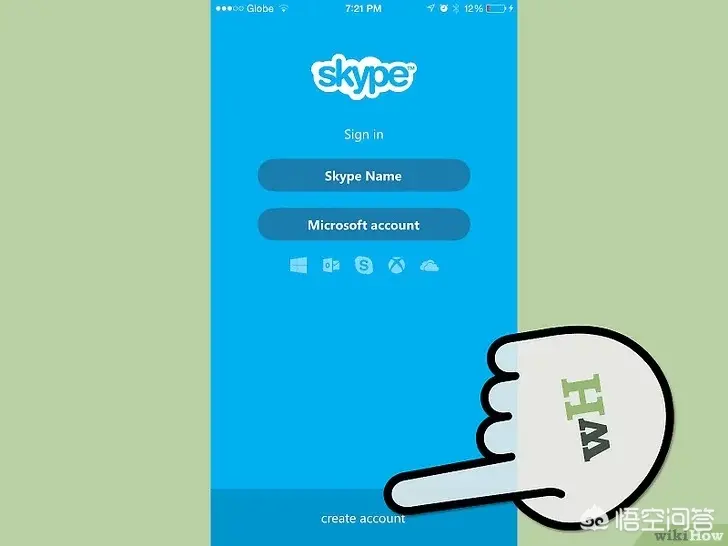
- 2
- 创建帐号。
- 如果你想使用谷歌语音,请参考部分1的步骤。
- 至于Skype,先初次启动程序。打开的页面会要求已有帐号的用户登录,没有帐号的话,则需要点击“创建帐号”(Create an account)。为你的帐号挑一个用户名和密码。
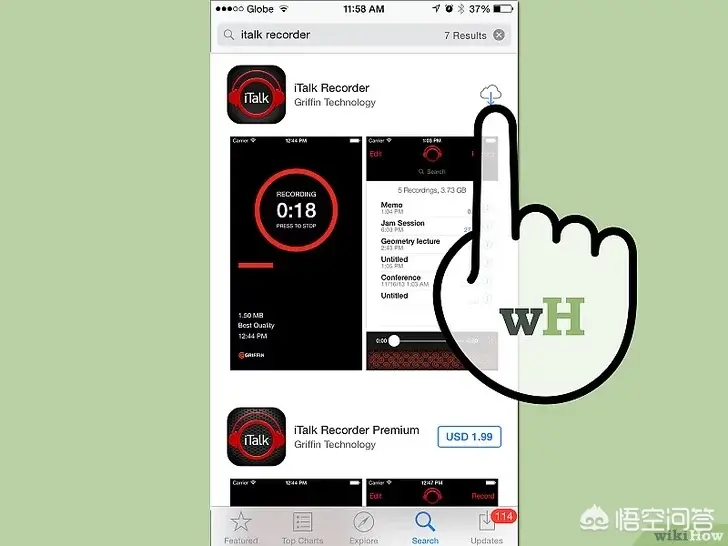
- 3
- 下载声音或语音录制应用程序。iPhone上有许多免费下载的录音程序。但是,不是所有程序都会录下你和电话另一方的声音。有的程序也有时间限制。最好在真正需要录音前,试用你下载的应用程序。
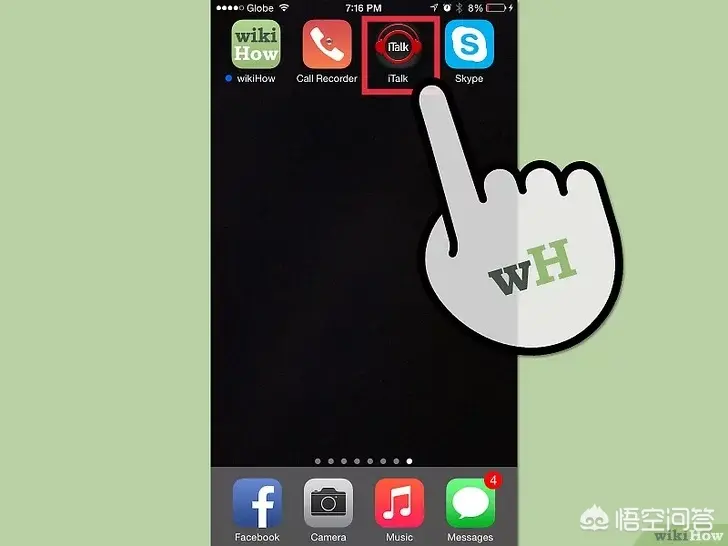
- 4
- 启动录音程序。有的程序必须在前台运行,有一些则可以在后台运行。
- 大部分录音程序无法在正常通话时运行,所以你需要第三方通话应用程序。几乎所有录音程序都能在Skype等第三方通话程序运行时录音。
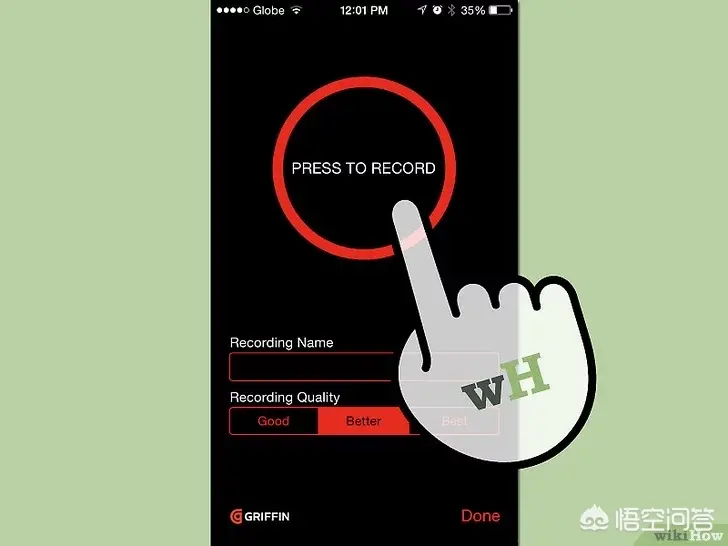
- 5
- 记录通话。输入电话号码,拨打电话,启动录制应用程序。
- 完成录音后,你可以将通话文件下载到电脑,进行编辑、用电子邮件发送,或是腾出iPhone硬盘的宝贵空间。
方法3
使用iPhone应用程序
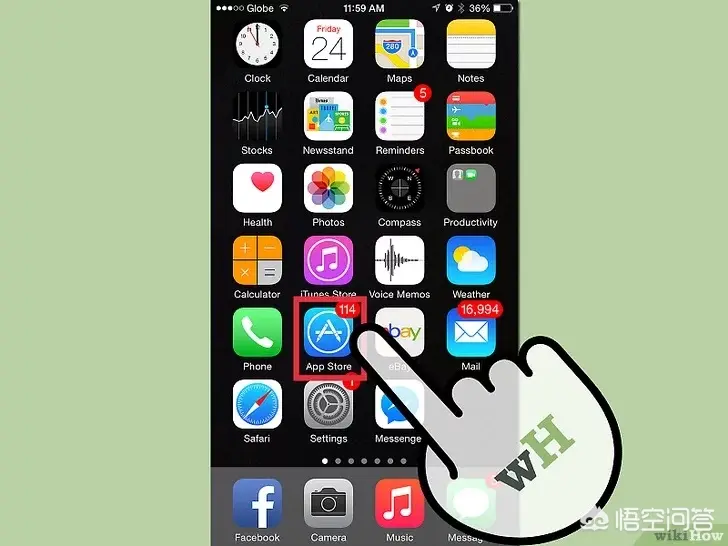
- 1
- 访问应用程序商店。由于电话录音引起的法律纠纷不胜枚举,Apple会在通话过程中,关闭手机里的大部分录音程序。不过,也有一些应用程序可以透过呼叫中心录下通话,然后保存在它们的服务器上。[5]
- 确保你的通话配套允许三方通话,这样应用程序才能绕过Apple的限制。
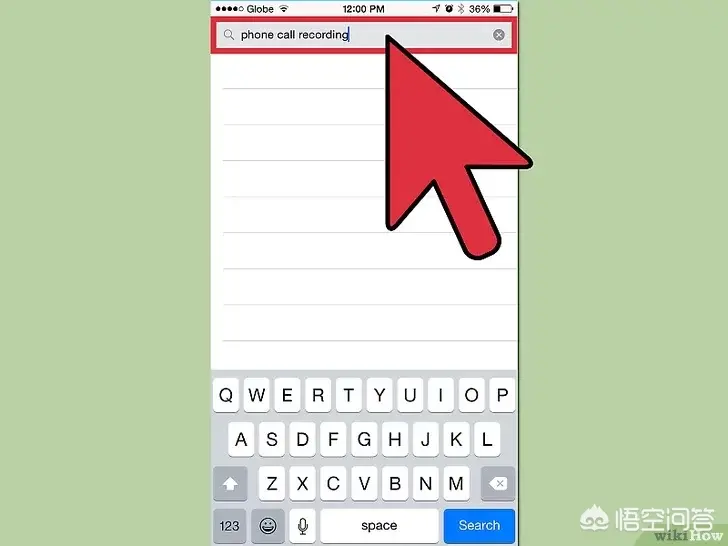
- 2
- 寻找最符合你需求的应用程序。在iTunes搜索“电话录音”(phone call recording)。这类程序很多,价格从免费到9.99美元不等(2013年1月的资料)。
- 一般来说,这些应用程序可以免费安装,即使要收费也很便宜。不过有些按通话次数收费,有的按分钟收费,有的则收取月费,但允许你拨打无限量的电话。
- 你也需要检查每次录音的时间限制。许多服务会限制通话录音时间,超过一定的时间后,就会自动停止录音(但不会停止通话)。
- 有的应用程序将录下的内容保存在第三方服务器,有的则保存在云端硬盘。
- 注意,某些应用会自动给你呼叫的人发出通知,告诉他们本次通话内容会被录音。有的则用有规律的哔哔声,提醒来电者本次通话内容将被录音。
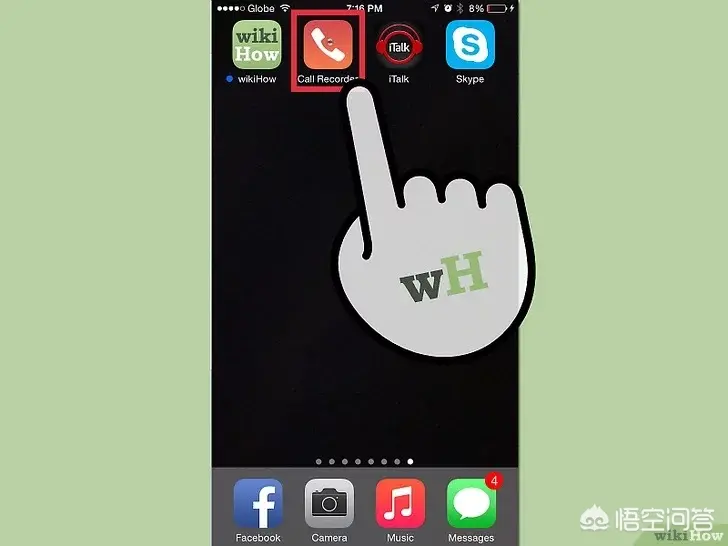
- 3
- 启动应用程序,并拨打电话。每个应用程序的细节有所不同,但运行方式基本相同。电话会被连接到它们的服务器,之后和你拨打的电话合并。
- 通话合并后,就会开始录音。通话结束,或是超过了可以录制的时间,就会自动停止录音。
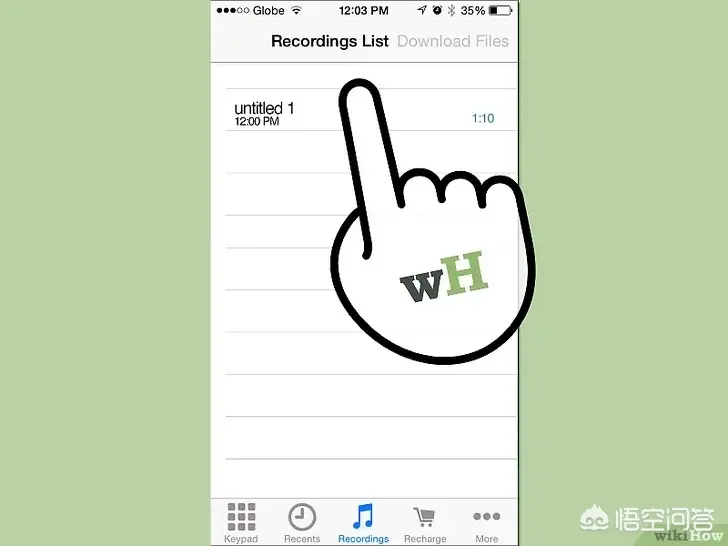
- 4
- 回放通话。这些录音保存在云端硬盘,或提供商服务器上,并显示在一个列表中。
- 有些应用程序甚至提供在线存储、管理和检索服务。
- 你通常可以编辑通话,只剪下想保存的部分。之后就像其它电脑文件一样,用电邮发送或管理这些录音文件。
方法4
使用硬件
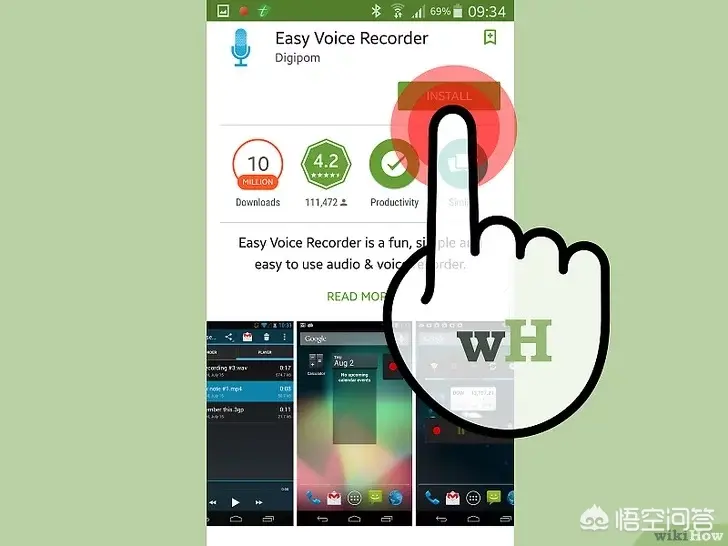
- 1
- 下载录音软件到平板电脑或普通电脑。iPad或带有麦克风的电脑,都能用来录制通话。Windows和Mac电脑有许多类似软件供你选择。
- 如果是Macintosh系统,QuickTime播放器提供简单的录音和回放功能。
- 在Windows系统中,Sound Recorder(录音器)提供相同的功能。
- Audacity是适用于所有平台的免费程序,包括Linux系统。
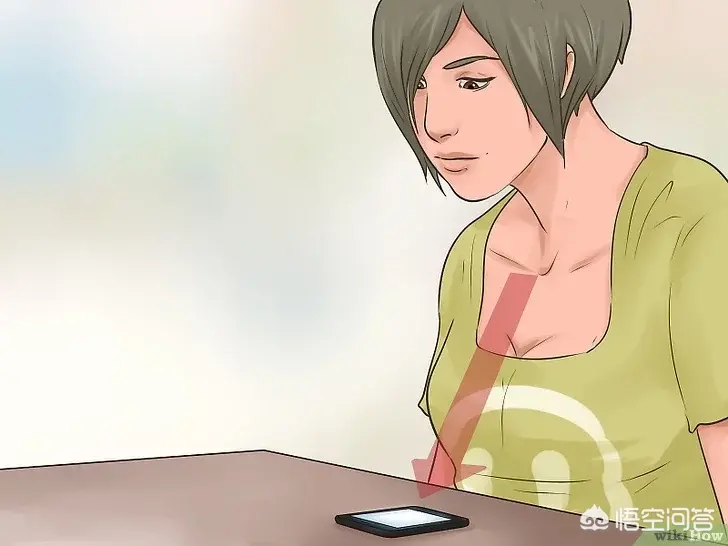
- 2
- 把iPhone放在你的面前。在安静的房间录音的效果最好。你之后得开着扬声器通话。如果房间很吵,你也会录到这些噪音。

- 3
- 摆放麦克风。如果你使用笔记本电脑或平板电脑录音,尽量让麦克风靠近手机。如果你使用外接麦克风,把它摆好,让它指向iPhone底部的右边缘(iPhone的扬声器)。
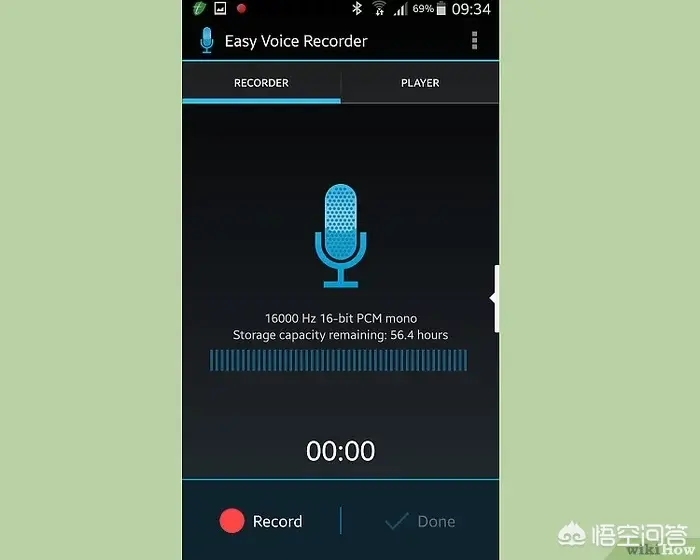
- 4
- 启动录音应用程序。
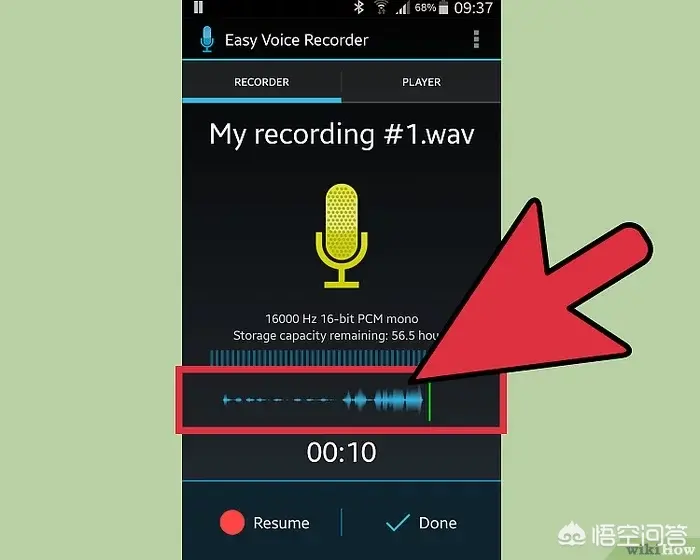
- 5
- 测试连接。尝试录音,确保程序运作正常。
- 录音时,记录仪会有反应。如果它没有反应,你可以根据需要,调整录音软件的输入信息。
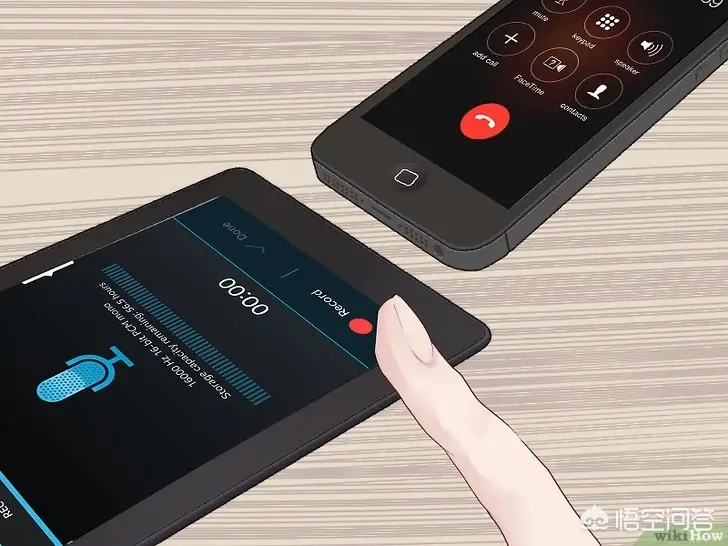
- 6
- 打电话。确认扬声器是开着的,将应用程序设置成录音,然后打电话。对方接听时,记得告诉他们本次通话会被录音。
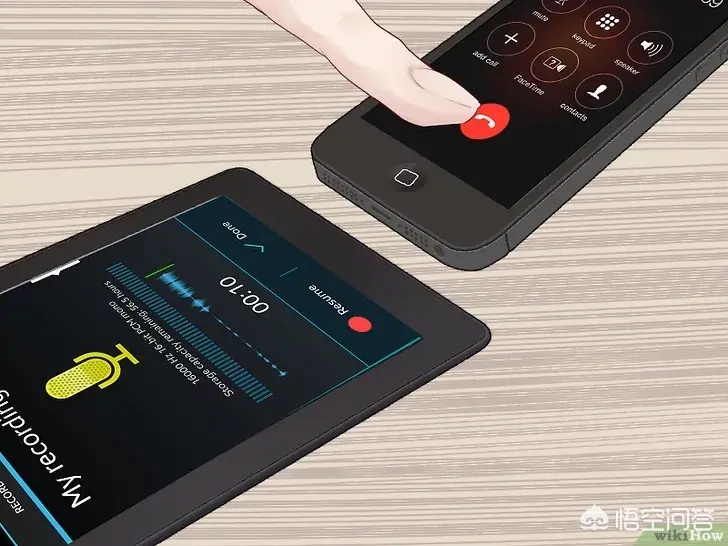
- 7
- 完成录音。通话结束后,挂掉电话。你可以继续做一些注解,然后停止录音。
方法5
使用Mac
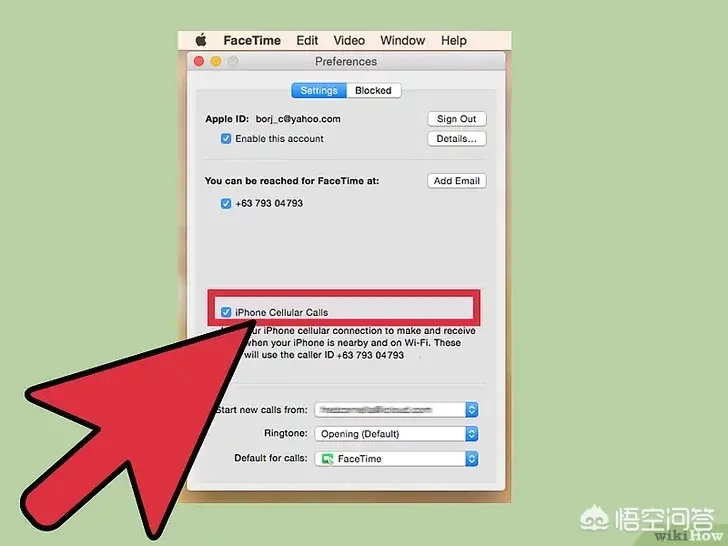
- 1
- 打开Mac的iPhone通话功能。[6]
- 打开FaceTime,进入“偏好设置”(Preferences)。
- 选择“iPhone手机通话”(iPhone Cellular Call),将这个功能设置成“打开”(On)。
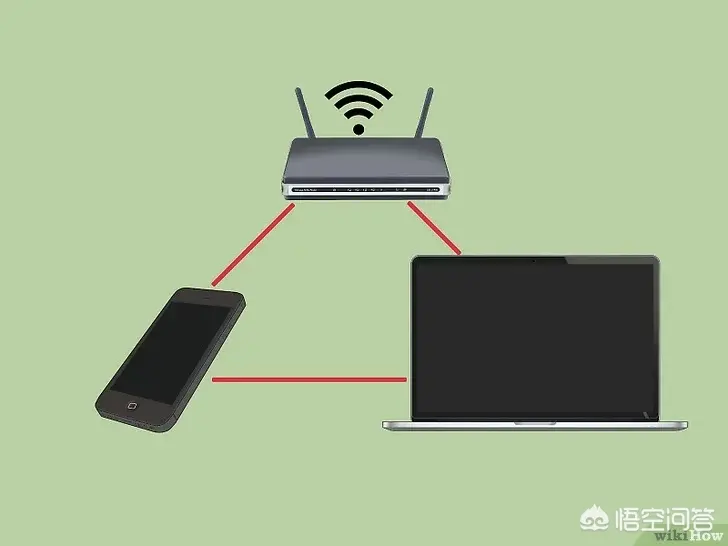
- 2
- 将iPhone和Mac连接到同一个WiFi网络。
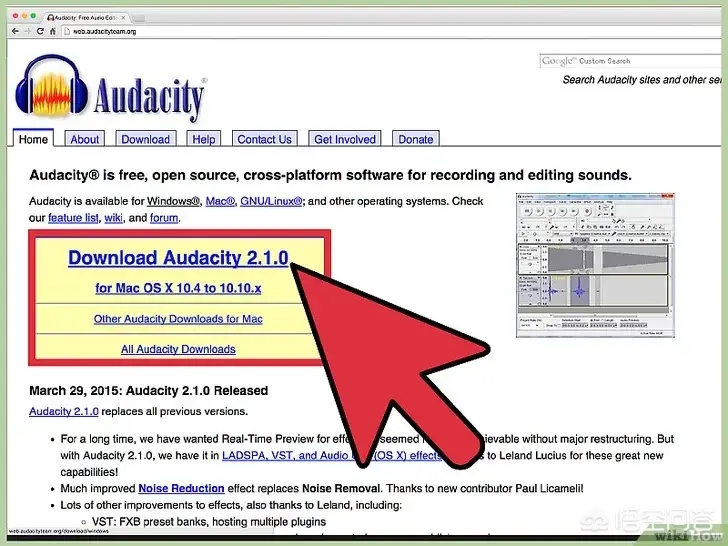
- 3
- 下载一个Mac录音工具。如前所述,Mac系统有许多录音程序可供下载。
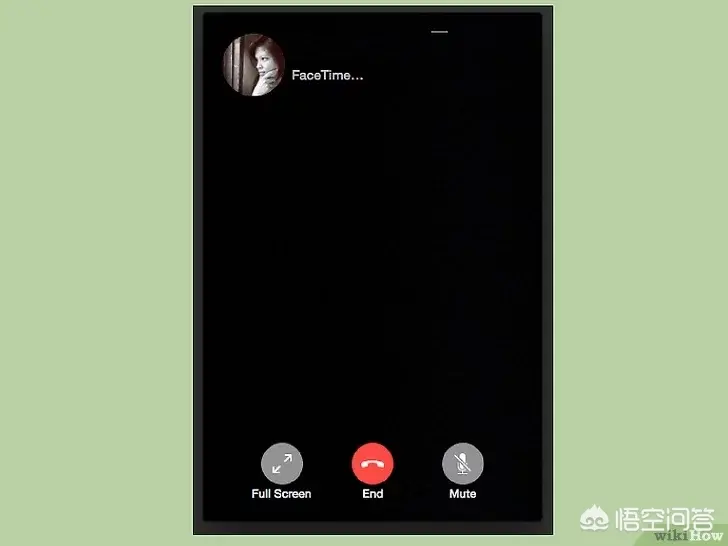
- 4
- 用Mac的Facetime打电话。通知对方你打算录下本次通话,如果他们同意,就能开始录音。








